Đối với các bạn yêu thích làm đồ họa chắc hẳn các bạn không còn xa lạ gì với phần mềm chỉnh sửa ảnh Photoshop bởi đây là phần mềm chỉnh sửa ảnh mạnh mẽ nhất hiện nay. Vì lý do này, việc sử dụng phần mềm này không hề dễ dàng, đặc biệt là đối với những người mới làm quen với Photoshop. Ngôn ngữ là rào cản lớn nhất khi chúng ta sử dụng Photoshop vì phần mềm này không hỗ trợ tiếng Việt. Vì vậy, trong bài viết tiếp theo, ThuThuatPhanMem.vn sẽ chia sẻ với các bạn cách xử lý các phiên bản Photoshop tại Việt Nam, để các bạn dễ dàng nắm được các thủ thuật trong Photoshop. Photoshop tiếng Việt sẽ là một bước đệm rất hữu ích giúp bạn có được tất cả các tính năng trong phần mềm Photoshop và bạn có thể chuyển đổi lại sau khi đã học hết các tính năng quan trọng cũng như các tính năng trong quá trình học. Ngôn ngữ tiếng Anh dễ sử dụng.

Để cài đặt ngôn ngữ tiếng Việt cho Photoshop trước tiên bạn cần:
Bấm vào đây để tải gói ngôn ngữ tiếng Việt
Bước 1: sau khi download về giải nén ra ta sẽ có 2 thư mục en và vi, trong thư mục vi này sẽ có các file tiếng việt, còn thư mục en sẽ có các file tiếng anh, sau này cài lại tiếng anh cho photoshop
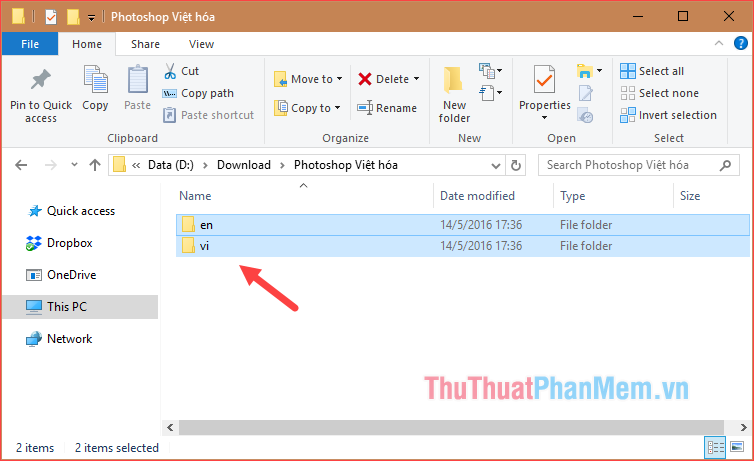
Bước 2: Mở thư mục chứa file ngôn ngữ Photoshop theo đường dẫn sau:
C:\Program Files\Adobe\Adobe Photoshop CS6 (64-bit hoặc 32-bit)\Locations\en_US Support Files
Có một tệp có tên trong thư mục này tw10428.data Đây là file ngôn ngữ tiếng Anh, bạn có thể copy file này sang nơi khác để sau này cài đặt lại tiếng Anh cho Photoshop.
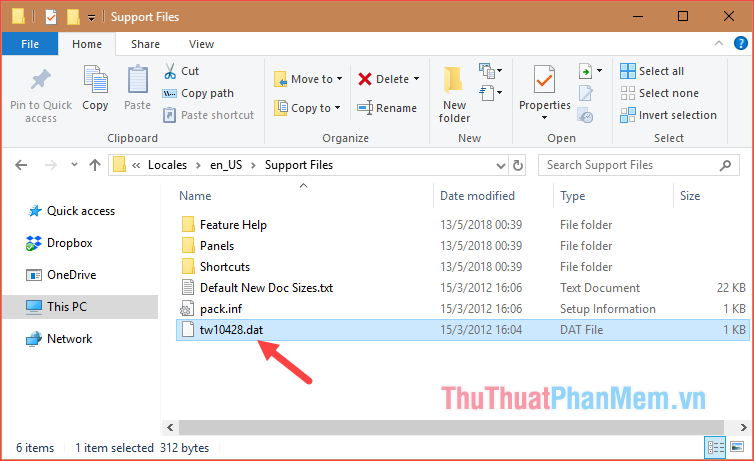
Bước 3: Bạn hãy copy file tiếng Việt đã download ở bước 1 và dán vào thư mục language của Photoshop để thay thế cho file tiếng Anh.
Nếu có thông báo thì bạn chọn thay thế.
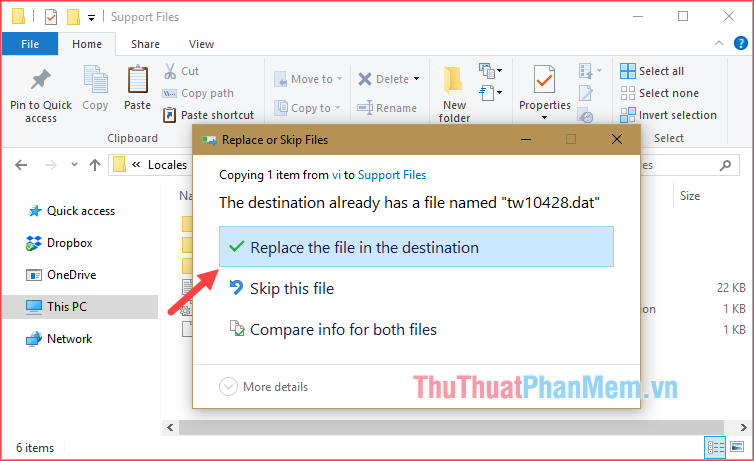
Sau khi copy file Vietnam, mở Photoshop lên và tận hưởng thành quả:
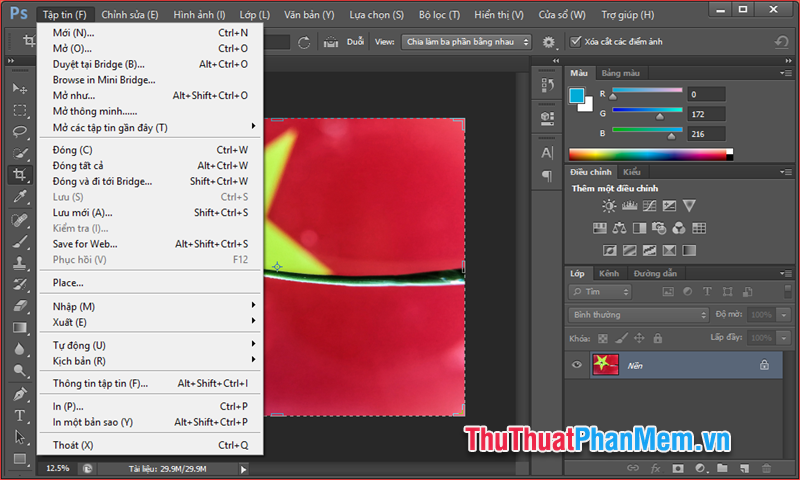
Với cách này bạn có thể cài đặt tiếng Việt cho bất kỳ phiên bản Photoshop nào, chỉ cần nhớ đặt tên file tiếng Việt giống với tên file tiếng Anh cho phiên bản Photoshop mới.
Như vậy là chúng ta đã cài đặt thành công tiếng Việt cho Photoshop với vài bước đơn giản. Tiếng Việt sẽ giúp bạn hiểu rõ hơn các chức năng của Photoshop, tuy nhiên sau này bạn vẫn nên sử dụng tiếng Anh sẽ chuyên nghiệp hơn và hầu hết các video hướng dẫn Photoshop đều bằng tiếng Anh. Cảm ơn đã theo dõi bài viết này!

